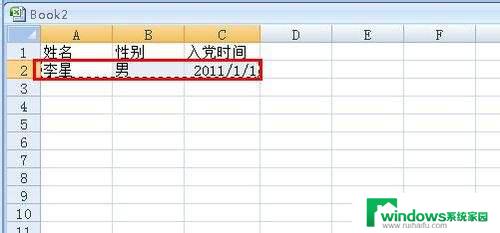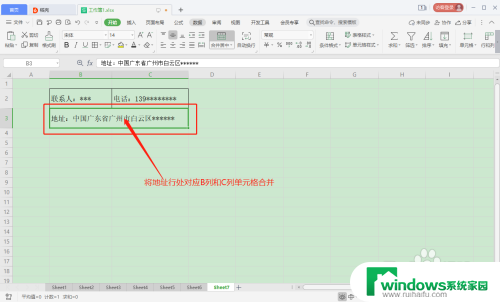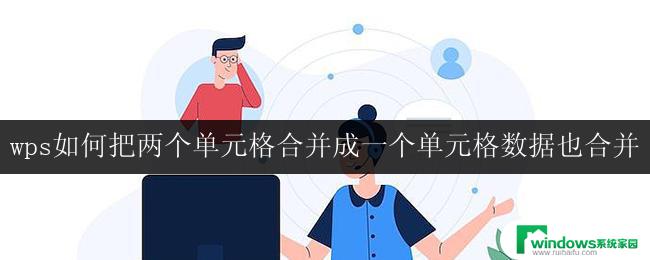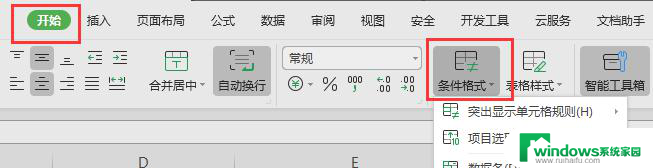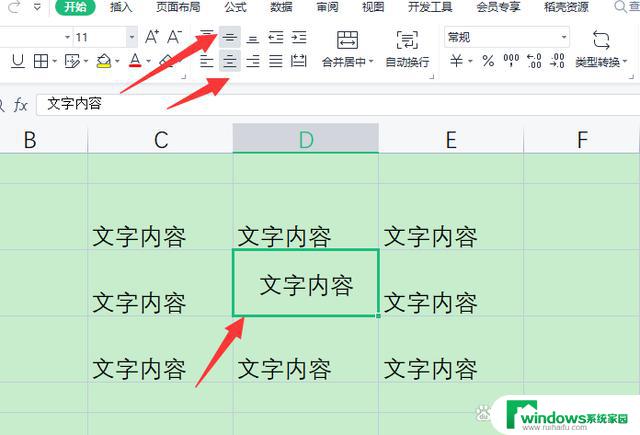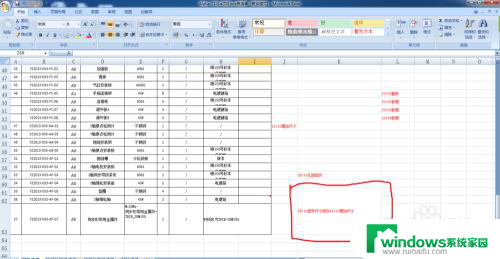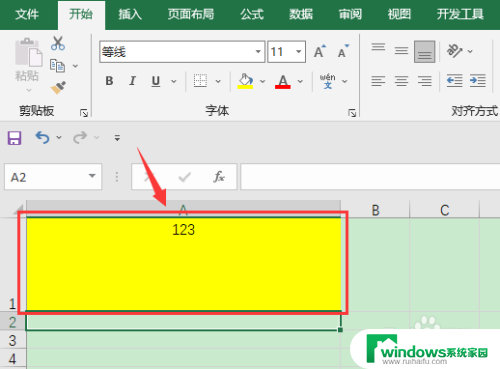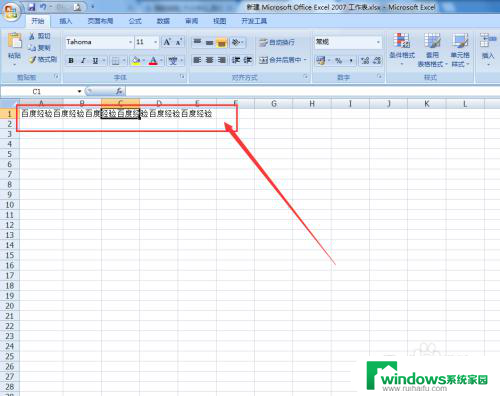excel拖动单元格,数据不改变 Excel拖动计算时如何固定某个单元格
excel拖动单元格,数据不改变,在使用Excel进行数据计算时,我们经常会遇到需要拖动单元格的情况,然而有时我们希望在拖动单元格时固定某个特定的单元格,以保持其数值不变。那么如何实现这一目标呢?在本文中我们将探讨如何在Excel中拖动单元格时固定某个单元格,以便在进行数据计算时保持其数据不变。无论是初学者还是有一定经验的Excel使用者,本文都将为您提供有用的技巧和方法,帮助您更好地应对这一问题。
具体步骤:
1.小编以每天统计当月累计数据为例
打开excel表格后,定位单元格。点击菜单栏公式
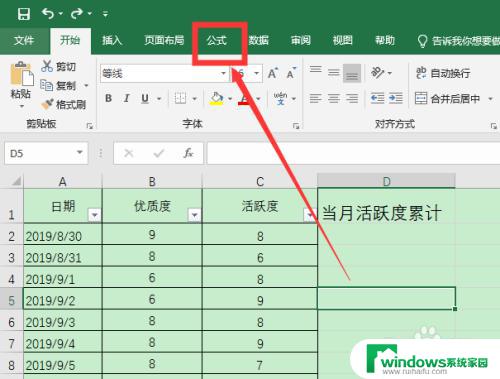
2.然后设置求和的公式(例子中,先在2号中,设置统计1-2号的总数)
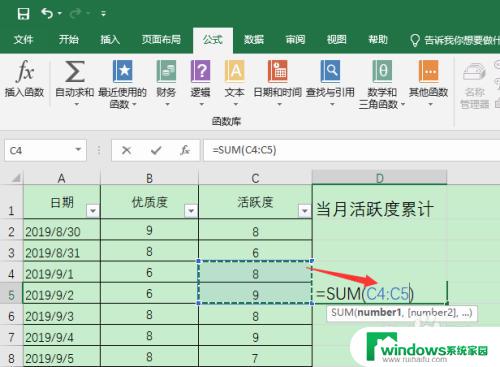
3.回车键后计算出数据
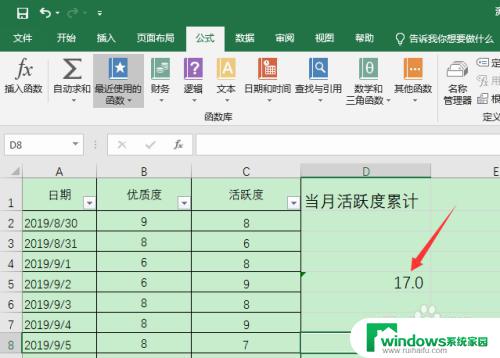
4.点击求和结果数据单元格,然后修改公式。把需要保持不变的单元格添加固定符$
例子中默认是=SUM(C4:C5),把它修改成=SUM($C$4:C5)
这代表着,固定C4单元格不变
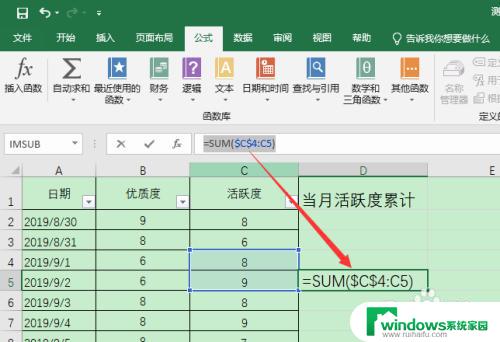
5.回车键后,把鼠标放置到单元格右下角位置,鼠标会变成“+”,然后拖动计算即可
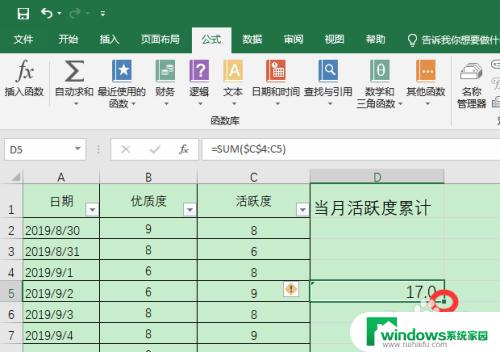
6.任意点击一个计算结果单元格查看,能看到1号数据单元格(C4)固定不变
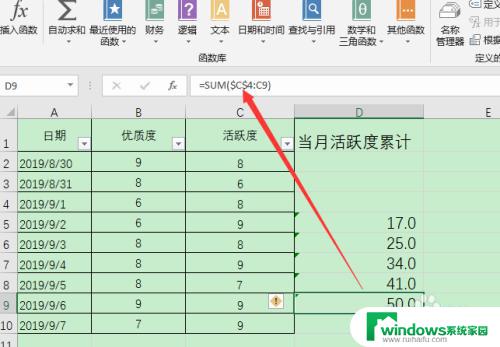
7.总结
1、打开excel——定位单元格——公式——求和公式——回车计算结果
2、点击求和结果数据单元格——修改公式,把需要保持不变的单元格添加固定符$——回车计算结果
3、把鼠标放置到单元格右下角位置,鼠标会变成“+”,然后拖动计算即可
以上是关于如何在Excel中拖动单元格而数据不改变的全部内容,如果您遇到这种情况,可以尝试使用本文提供的方法来解决,希望这篇文章能够对您有所帮助。